Мала што расчароўвае больш, чым павольны Інтэрнэт.Паколькі нашых карыстальнікаў усё больш прыцягвае тэхналогія, якая дастаўляе змесціва, якое мы шукаем, як мага хутчэй, нават найменшую нечаканую затрымку цяжка ўявіць.
Калі гэта здаецца знаёмым для вашай аперацыйнай сістэмы Windows 10, вы, вядома, не самотныя.Аперацыйная сістэма стала адной з найбольш часта выкарыстоўваных аперацыйных сістэм у свеце з больш чым 4 мільёнамі ўсталяванняў і значнай часткай карыстальнікаў, якія запаўняюць розныя форумы па ліквідацыі непаладак у пошуках правераных спосабаў зноў паскорыць павольны Інтэрнэт у Windows 10.
Як даведацца, што хуткасць вашага інтэрнэту раптам знізілася?
Усім вядома, што хуткасць інтэрнэту нізкая, але ваш камп'ютар не выдае вам відавочнае паведамленне пра памылку, якое паказвае гэта.І наадварот, калі вы пстрыкаеце па спасылцы, загрузка якой займае больш за некалькі секунд, хуткасць злучэння можа знізіцца сама па сабе.Або прымусіць вас глядзець на тое кола, якое вечна круціцца, калі відэа на YouTube перыядычна буферызуюцца.Магчыма, вы размаўляеце, і ўсе заміраюць, і вам кажуць: «Ваша інтэрнэт-злучэнне нестабільнае».
Незалежна ад гэтых знакаў, хуткаТэст хуткасці сеткіАбодва дадуць вам вымерныя паказчыкі стабільнасці злучэння.Гэтая хуткасць залежыць ад аб'ёму даных, якія ваша злучэнне можа загрузіць або загрузіць у секунду, адлюстроўваецца ў бітах у секунду (біт/с).Інтэрнэт-злучэнні перадаюць тысячы біт (найменшая адзінка даных) у секунду, і мы выкарыстоўваем прэфіксы k, M і G для абазначэння большай колькасці біт.
Што тычыцца хуткасці інтэрнэту, вы заўважыце, што Мбіт/с з'яўляецца больш стандартным, чым кбіт/с або Гбіт/с, калі справа даходзіць да хуткасці загрузкі або загрузкі.寬帶 連接,Можна лічыць нацыянальным «абмежаваннем хуткасці» інтэрнэту з мінімальнай хуткасцю загрузкі 25 Мбіт/с і мінімальнай хуткасцю загрузкі Мбіт/с.
Хаця шырокапалосная хуткасць можа быць нормай, ведайце, што добрая хуткасць інтэрнэту звычайна складае 25 Мбіт/с або вышэй, што дазваляе вам атрымліваць асалоду ад прагляду, спампоўвання музыкі, онлайн-гульняў і трансляцыі ў HD без перапынкаў і перапынкаў.
ПрытармазіцьOfпрычына
Windows 10 упершыню была запушчана ў 2015 годзе і пачалася з вялікай колькасцю новых функцый.Прывабны з пункту гледжання зручнасці выкарыстання і функцыянальнасці, калі ён сумежны са старымі аперацыйнымі сістэмамі Microsoft, яго занятасць патрабуе значных сістэмных рэсурсаў і прапускной здольнасці сеткі.
Windows 10 разумна запускае мноства фонавых працэсаў і службаў адначасова, і яна па сваёй сутнасці рэзервуе частку вашай каштоўнай прапускной здольнасці Інтэрнэту для функцый даступнасці, якія вам могуць ніколі не спатрэбіцца.
Павольны кампутар з Windows 10 не з'яўляецца невырашальнай праблемай.Загадзя прачытайце некалькі парад па ліквідацыі непаладак, каб аднавіць хуткасць злучэння.
Як выправіць нізкую хуткасць інтэрнэту ў Windows 7 за 10 простых крокаў
1. Зачыніце запушчаныя фонавыя праграмы
Калі ў вас у фонавым рэжыме адкрыта некалькі праграм, не толькі прапускная здольнасць Інтэрнэту, але і акумулятар будуць разраджацца значна хутчэй, чым звычайна.Запуск Skype, антывіруснага праграмнага забеспячэння або нават спыненая ўкладка ў браўзеры падчас гульні, трансляцыі або любой іншай дзейнасці, якая патрабуе вялікай прапускной здольнасці, можа паўплываць на функцыянальнасць вашага кампутара.
У той час як вы можаце закрыць усе адкрытыя фонавыя праграмы, вы таксама можаце спецыяльна адфільтраваць праграмы, якія найбольш запавольваюць ваш Інтэрнэт:
- Пасля ўводу ў радку пошуку Windows 10выбраць"Дыспетчар задач».
- Перайсці да "性能«Укладка.
- націсніцедно"Манітор адкрытых рэсурсаў».
- выбраць"Інтэрнэт«Укладка.
- Пстрыкніце правай кнопкай мышы прыкладанне або праграму з высокім запытам адпраўкі/атрымання і выберыцескончыць працэс".

2. Наладзьце параметры прапускной здольнасці сеткі
Windows 10 аўтаматычна зарэзервуе каля адной пятай вашай агульнай прапускной здольнасці Інтэрнэту для звязаных з сістэмай праграм.На шчасце, ёсць спосаб наладзіць налады па змаўчанні, каб найлепшым чынам адпавядаць вашым патрэбам у вэб-серфінгу:
- Увядзіце ў радок пошуку Windows 10"Выберыце яго пасля запуску прыкладання.
- увайдзіце" gpedit.msc "і націсніце" OK ".
- выбраць"канфігурацыя кампутара".
- Знайсці і адкрыць"Адміністрацыйныя шаблоны"
- выбраць"Інтэрнэт, а затым выберыце Планіроўшчык пакетаў QoS"
- выбраць"Абмежаванне рэзервуемай прапускной здольнасці".
- Калі ўключана радыяльная, усталюйце абмежаванне прапускной здольнасці ад100% да 0%.
- Націсніце "вызначыць".
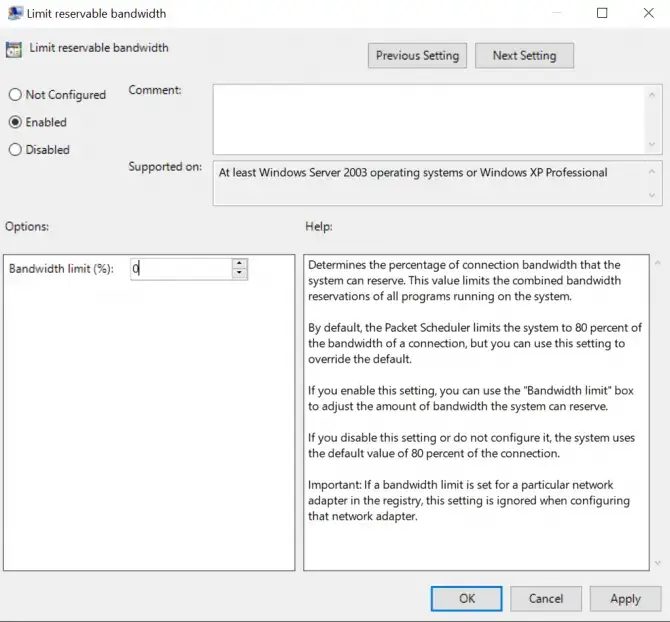
3. Заплануйце або прыпыніце абнаўленне Windows 10
Хоць функцыя аўтаматычнага абнаўлення Windows 10 карысная для непамятлівасці, гэта яшчэ адна праграма, якая можа заставацца актыўнай у фонавым рэжыме і спажываць каштоўную прапускную здольнасць сеткі.Безумоўна, падтрыманне актуальнай версіі аперацыйнай сістэмы важна для асноўнай функцыянальнасці вашага ПК, але гэтую функцыю можна часова адключыць, каб пазбегнуць непатрэбных праверак абнаўленняў і загрузак:
- Увёўшы ў радок пошуку Windows 10"Налады», каб уключыць яго.
- Націсніце "Абнавіць і аднавіць, а затым націсніце Абнаўленне Windows".
- Калі вы не хочаце, каб Windows выконвала абнаўленне, вы можаце наладзіць час актыўнасці на гэтым экране або нават цалкам прыпыніць абнаўленне на некалькі дзён.
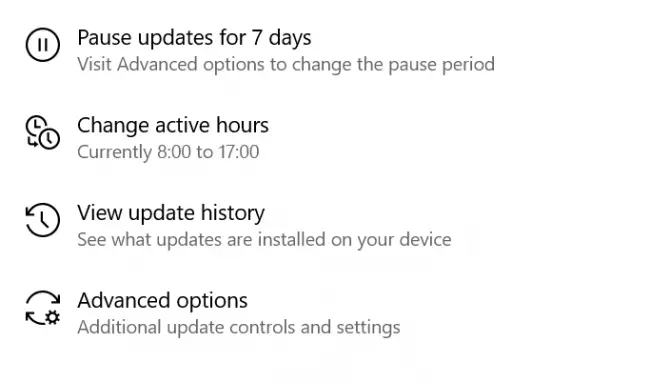
4. Адключыце функцыю Large Send Offload (LSO).
Large Send Offload (LSO) - гэта найноўшая функцыя Windows 10, прызначаная для паляпшэння агульнай прадукцыйнасці сеткі.Па іроніі лёсу, гэтая функцыя дазваляе фонавым праграмам працаваць і спажываць прапускную здольнасць сеткі, што ў канчатковым выніку запавольвае злучэнне.Аднак, як і іншыя элементы ў гэтым спісе, яго можна адключыць:
- Увёўшы ў радок пошуку Windows"Дыспетчар прылад», каб адкрыць яго.
- Пстрыкнуўшы стрэлку побач са значкомРазгарнуць"сеткавы адаптар».
- Выберыце той, які вы выкарыстоўваеце для падлучэння да Інтэрнэтусеткавая картаі двойчы пстрыкніце па ім.
- Перайсці да "прасунутыўкладку, а затым пстрыкніце ў спісеРазгрузка вялікай адпраўкі V2 (IPv4) "пункт.
- Пакласці " значэнне "настройка зменена на" Інвалід ".
- Калі ёсць, такРазгрузка вялікай адпраўкі V2 (IPv6)Зрабіце тое ж самае.
- Націсніце "вызначыць"захаваць змены.
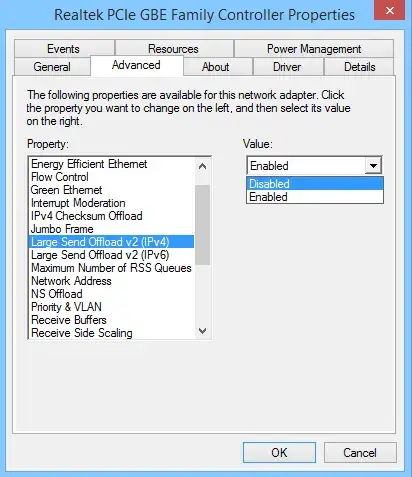
5. Адключыце працэс аднарангавага абнаўлення (P2P).
Як і функцыя Large Send Offload (LSO), працэс аднарангавага абнаўлення (P2P) можа значна запаволіць ваша інтэрнэт-злучэнне.Гэта дазваляе вашаму камп'ютару дзяліцца абнаўленнямі Windows з іншымі кампутарамі праз той жа сервер, у той жа час уплываючы на вашу хуткасць пасля апошняга абнаўлення.
Аднак цікавая асаблівасць... але вось як яе адключыць:
- Увядзіце ў радок пошуку Windows 10"Адкрыць пасля ўстаноўкі.
- выбраць"Абнаўленне і бяспека".
- Націсніце "дадатковыя параметры, а затым націсніцеАптымізацыя дастаўкі".
- Будзе «Дазволіць загрузку з іншых ПК»” сіні тумблер пераключаецца з уключанага на выключаны.

6. Абнавіце драйвер WiFi
Драйвер - гэта праграмнае забеспячэнне, якое дазваляе абсталяванню вашага кампутара працаваць разам, але выкарыстоўваецца няправільна або састарэла Wi-Fi Драйверы могуць выклікаць павольнае злучэнне.
Выкананне гэтага ўручную можа быць складанай і працаёмкай задачай для тых, хто не мае тэхнічных ведаў, таму гэта таксама можна зрабіць аўтаматычна з дапамогай шматлікіх інтэрнэт-праграм.Аднак, калі вы гатовы прыняць гэты выклік, вось неабходныя крокі:
- АдкрыцьКамандны радок(Win + R, увядзіце «cmd»).
- увядзіце каманду:netsh wlan show driver
- Вызначце, які драйвер бесправадной сеткі запушчаны на вашым кампутары, уключаючы яго дату і версію.
- Скапіруйце імя драйвера і ўстаўце яго ў радок пошуку Google.
- З сайта вытворцыЗмесціце апошні даступны драйвер для адаптара Wi-Fi у выглядзе файла下載на працоўны стол.
- запусціць праграму ўстаноўкіі ўсталяваць драйвер.
- Пасля завяршэння ўстаноўкіПеразагрузіце ПК.
7. Адключыце аўтаналадку Windows
Windows 10 Auto-Tuning - яшчэ адна новая функцыя, якая забяспечвае больш эфектыўную перадачу даных, але ў той жа час перашкаджае стабільным злучэнням.Вось як яго адключыць:
- Націсніце клавішу з лагатыпам Windows і ўвядзіце " CMD ".
- 右鍵 單擊Камандны радок, затым націсніцезапусціць ад імя адміністратара"
- Пры запыце пацверджаннявыбраць"Так".
- Увядзіце наступную каманду і націсніце Enter:netsh інтэрфейс tcp show global
- калі " Атрымайце ўзровень аўтаналадкі вокнаў "Ўсталяваць у якасцінармальны, вам трэба адключыць яго.
- Увядзіце гэтую каманду і націсніце Enter:
netsh int tcp set global autotuninglevel = адключаны
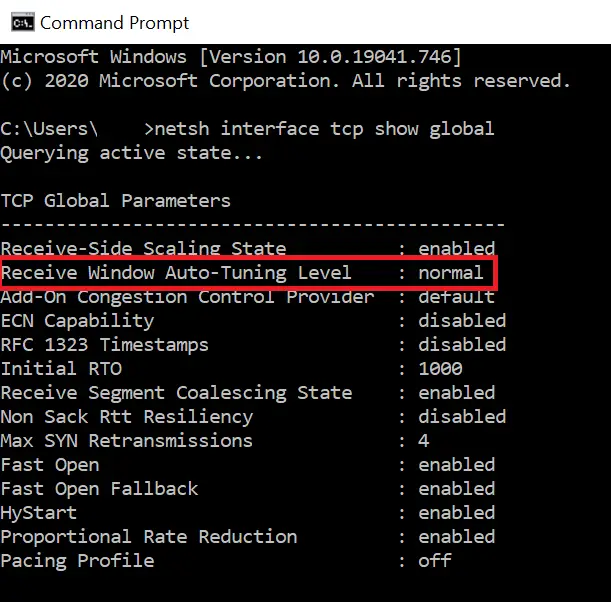
выснову
Тэхнічныя праблемы часта палохаюць людзей з асабліва нізкай хуткасцю інтэрнэту;Але з цярпеннем і ўвагай да дэталяў можна лёгка вярнуцца да звычайнай хуткасці інтэрнэт-злучэння.
Незалежна ад таго, што гэта так проста, як сартаванне колькасці праграм, запушчаных у пэўны час, або капанне ва ўнутранай працы вашага ПК шляхам абнаўлення састарэлых драйвераў, існуе незлічоная колькасць спосабаў абыйсці праблемы, якія ўзнікаюць з нядаўна абноўленай аперацыйнай сістэмай.
Калі вы будзеце працягваць пошук непаладак, не забудзьцеся звярнуцца да зручнагаТэст хуткасці сеткі, як надзейны паказчык вырашэння вашай праблемы.

![Наладзьце электронную пошту Кокса ў Windows 10 [з дапамогай праграмы Windows Mail] Наладзьце электронную пошту Кокса ў Windows 10 [з дапамогай праграмы Windows Mail]](https://infoacetech.net/wp-content/uploads/2021/06/5796-photo-1570063578733-6a33b69d1439-150x150.jpg)
![Выправіць праблемы з прайгравальнікам Windows Media [Кіраўніцтва па Windows 8 / 8.1] Выправіць праблемы з прайгравальнікам Windows Media [Кіраўніцтва па Windows 8 / 8.1]](https://infoacetech.net/wp-content/uploads/2021/10/7576-search-troubleshooting-on-Windows-8-150x150.jpg)
![Выправіць памылку абнаўлення Windows 0x800703ee [Windows 11/10] Выправіць памылку абнаўлення Windows 0x800703ee [Windows 11/10]](https://infoacetech.net/wp-content/uploads/2021/10/7724-0x800703ee-e1635420429607-150x150.png)




![Запусціце камандны радок у Windows [7 спосабаў] Запусціце камандны радок у Windows [7 спосабаў]](https://infoacetech.net/wp-content/uploads/2021/09/%E5%95%9F%E5%8B%95%E5%91%BD%E4%BB%A4%E6%8F%90%E7%A4%BA%E7%AC%A6-150x150.png)

![Як убачыць версію Windows [вельмі проста]](https://infoacetech.net/wp-content/uploads/2023/06/Windows%E7%89%88%E6%9C%AC%E6%80%8E%E9%BA%BC%E7%9C%8B-180x100.jpg)


